1、 打开PPT2016软件,选择打开创建好的文档,并单击【图片】按钮,导入图片,如下图所示。

2、 接着,鼠标左键单击艺术字按钮,如下图所示。
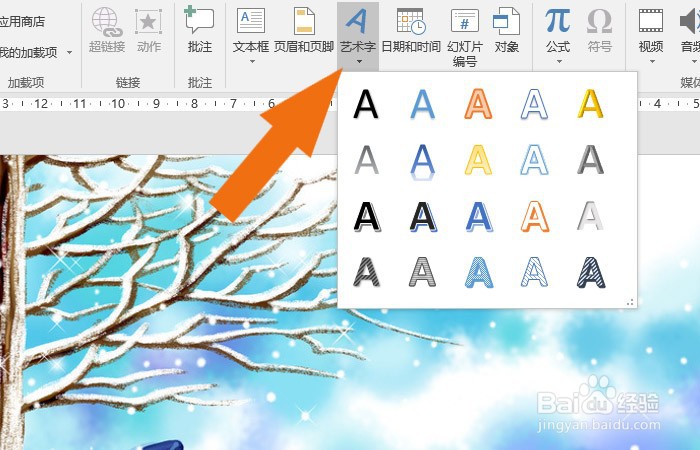
3、 然后,在艺术字选秀列表中,选择艺术字的样式,如下图所示。
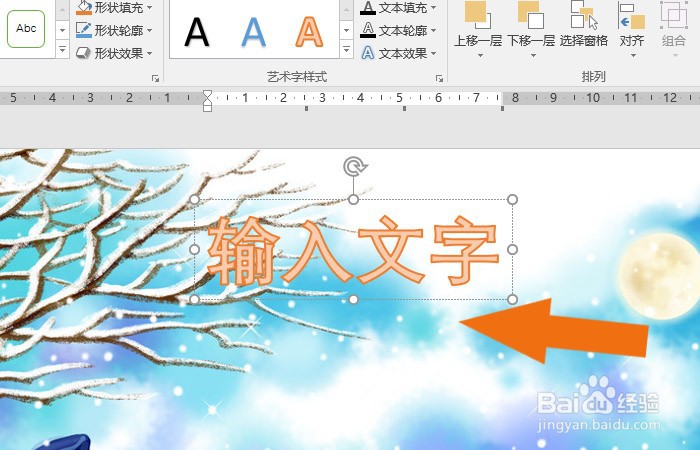
4、 接着,鼠标左键选择艺术字,并修改文字,如下图所示。
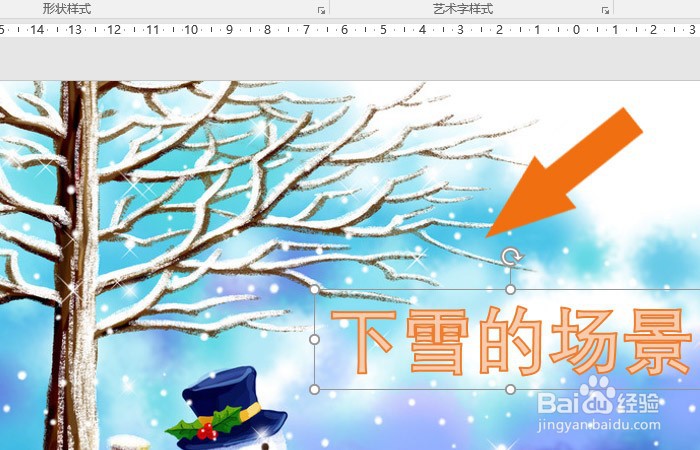
5、 然后,鼠标左键单击字体【填充】选项,并选择填充颜色,如下图所示。
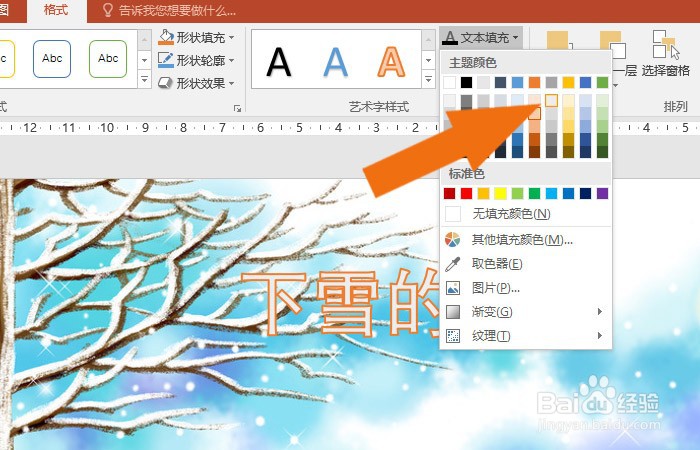
6、 接着,在幻灯片中,给艺术字添加三维文字效果,如下图所示。

7、 最后,在画布中,鼠标左键单击【预览】按钮,就可以看到图片设置艺咀钯溘噻术字的效果了,如下图所示。通过这样的操作,就学会在PPT2016软件中给图片设置艺术字效果了。

